자, 우리는 인터넷방송을 시작할때 어떻게 해야할지 쉬우면서도 어렵다고 느낍니다.
정말 간단하게는 모바일을 들고 아프리카tv 앱을 받아 접속하여 모바일방송을 하는 방법부터,
전문적으로 방음부스를 설치하고 투컴세팅을 하여 각종 콘솔게임까지 연결하여 하는 방송까지 여러가지 방법이 있습니다.
이 글에서는 이제 막 방송을 시작하는 1 컴퓨터 세팅 위주로 알아보겠습니다.
아프리카tv 플랫폼은 프릭샷이라는 자체 방송 프로그램이 있습니다만,
오늘은 Xsplit 으로 트위치, 아프리카tv 방송 켜는 방법에 대해 설명합니다.
(프릭샷도 비슷하지만 더 간단하니 아프리카tv 방송을 하실 분들은 이 설명을 보고 프릭샷 설정을 하시면되요^^)
목차
1. Xsplit 을 설치한다.
2. 트위치 아이디와 연동하기
3. 방송 설정하기
4. 방송 켜기
1. Xsplit 설치하기
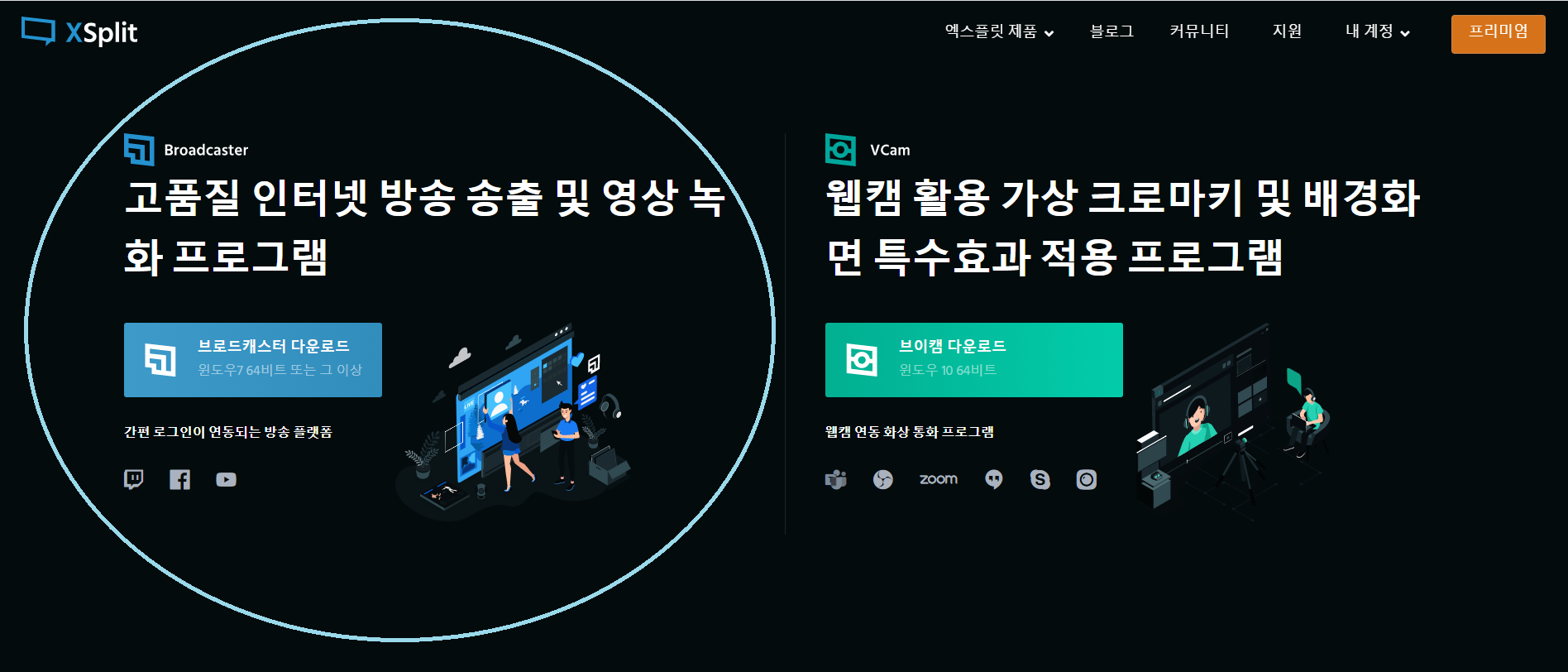
X 스플릿을 설치하고 실행한다.
2. 트위치 아이디와 연동하기
시작부터 트위치 아이디와 연동할수 있게 만들었다.
로그인을 해보자.
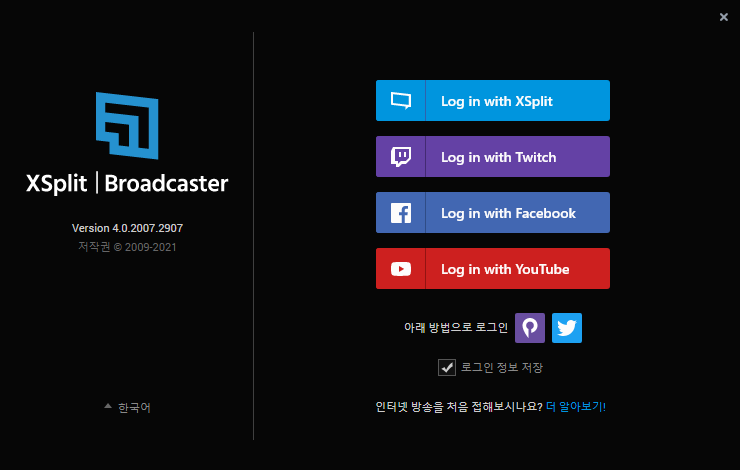
Log in with Twitch 를 클릭하면 로그인 할 수 있다.
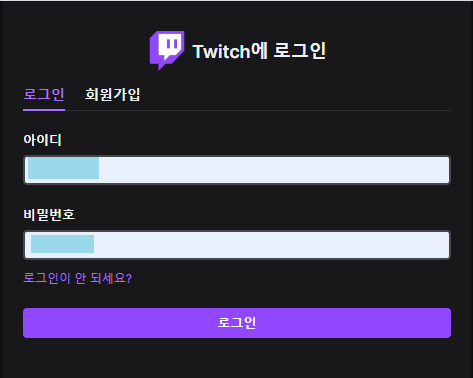
로그인을 하면
[ 인증 앱에있는 코드를 입력하거나
SMS를 통해 코드를 요청할 수 있습니다.
휴대 전화를 분실 한 경우 Twitch 지원팀에 문의하세요. ]
라는 문구가 나오며 스마트폰으로 코드 문자가 옵니다. 코드를 등록해주세요.

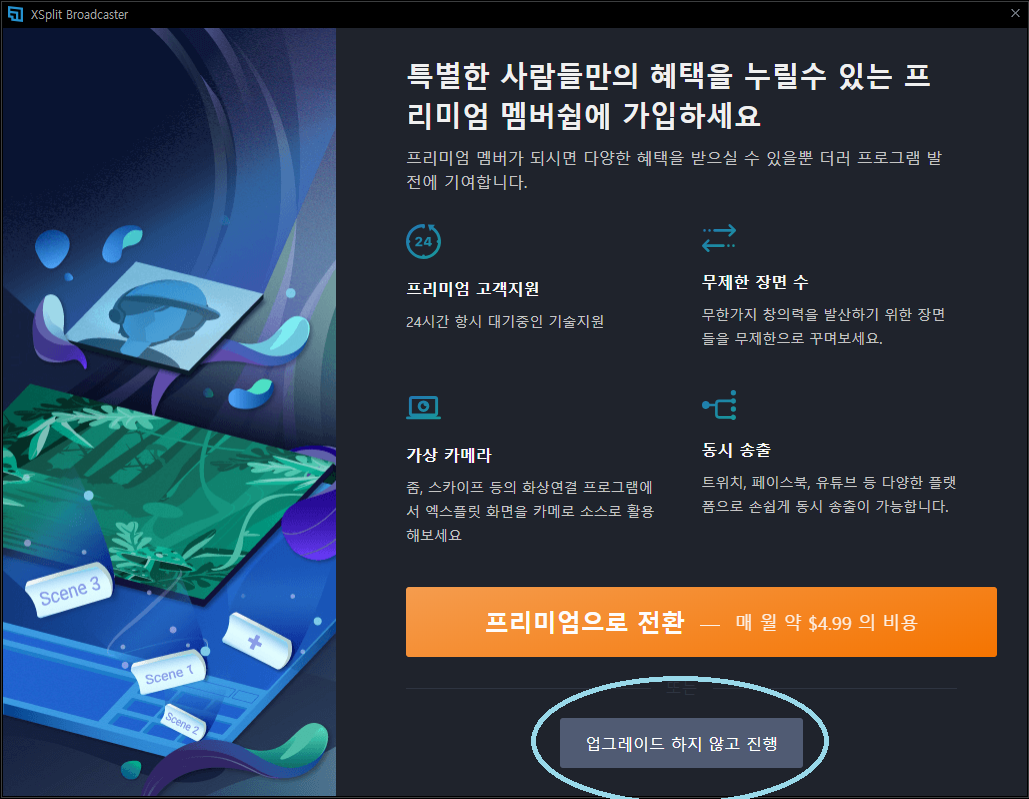
업그레이드를 하지 않아도 사용할수있다. 쫄지말자..
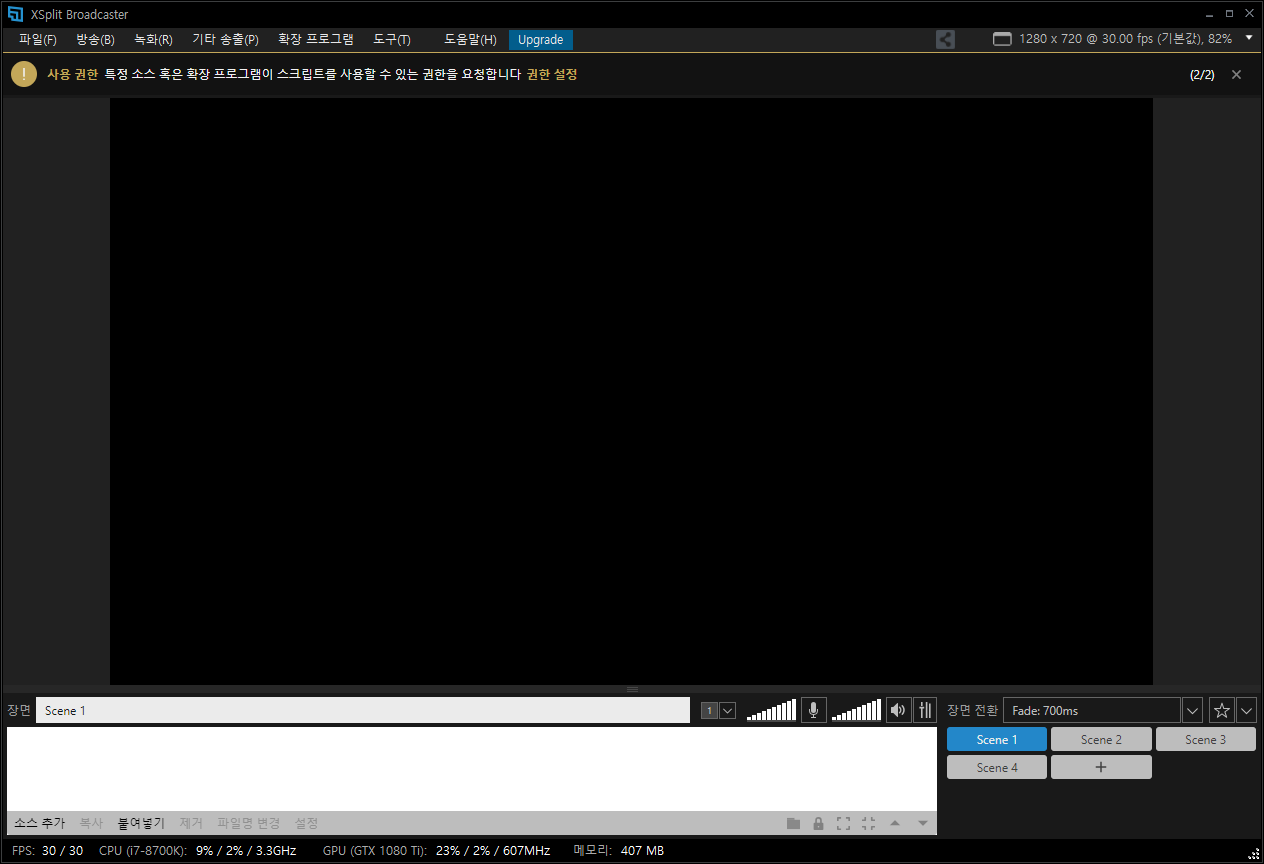
그럼 엑스스플릿이 이런 화면으로 실행이 되는데 여기서 설정을 해주면 된다.
간혹 프레젠테이션 어쩌고 하면서
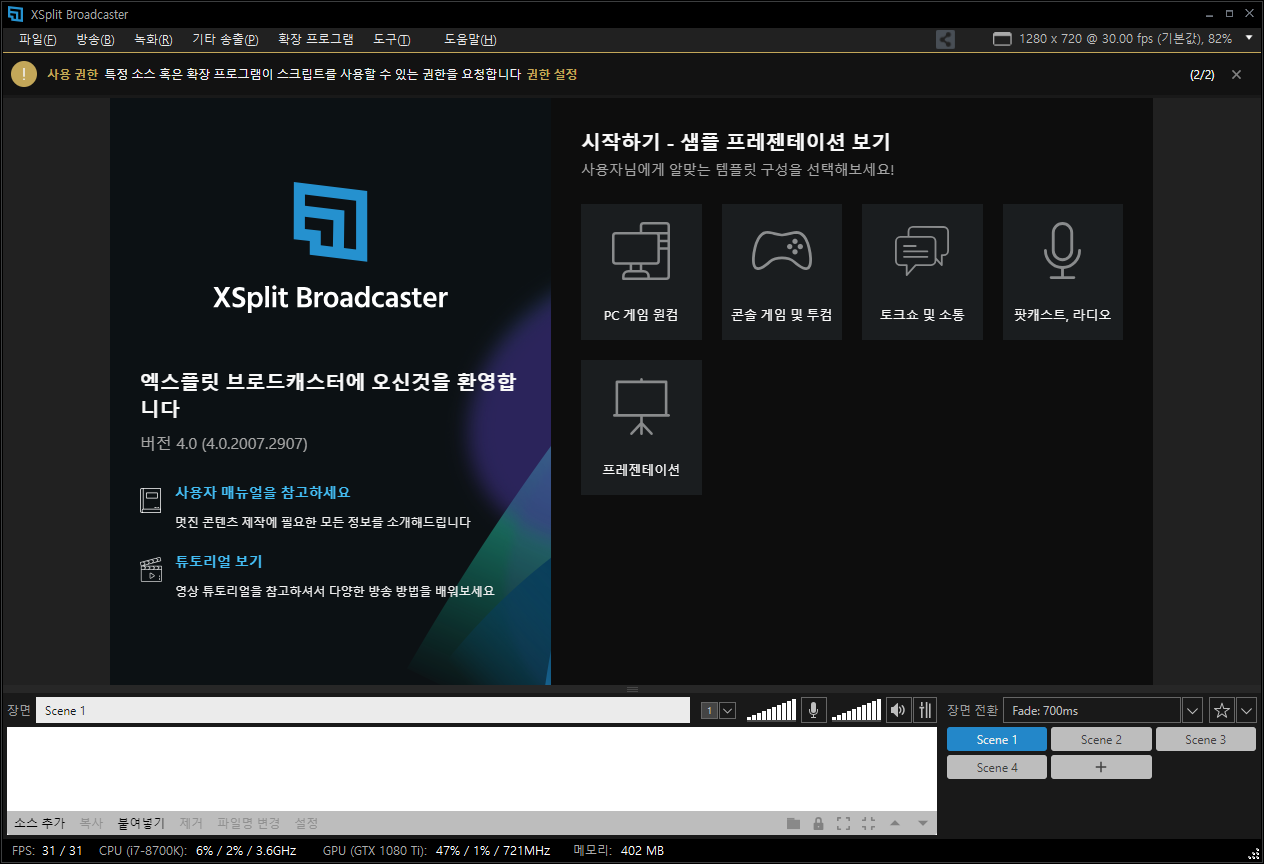
이 화면이 뜰때가 있는데
설정이 안되길래 그냥 껐다가 켰다.
Xsplit에서 제공하는 기본 프레젠테이션이니
세팅이 귀찮다면 써보면된다.
다만, 필수적으로 아래 설정은 읽어볼것.
3. 방송 설정하기
방송 설정은 이 글의 메인이라고 보면 된다.

방송 플랫폼에 트위치를 추가하자
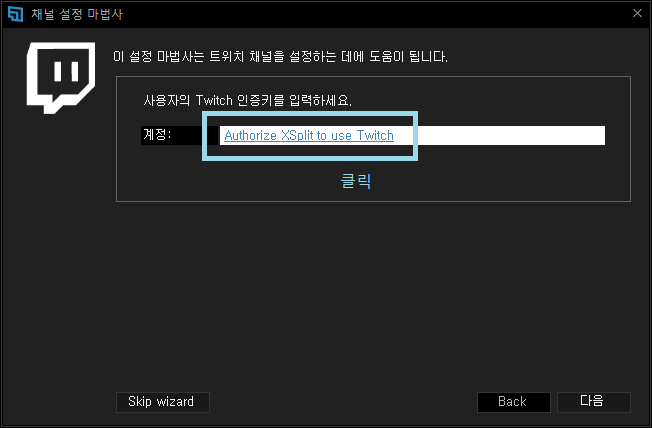
파란 글씨를 클릭하면 트위치 아이디를 적으라고 하거나 위에서 이미 로그인을 했다면 화면이 바로 넘어갈것이다.
Xsplit이 스스로 최적의 서버를 찾아 나에게 추천해준다. 나는 한국이니 당연히 한국서버가 잡힐것...

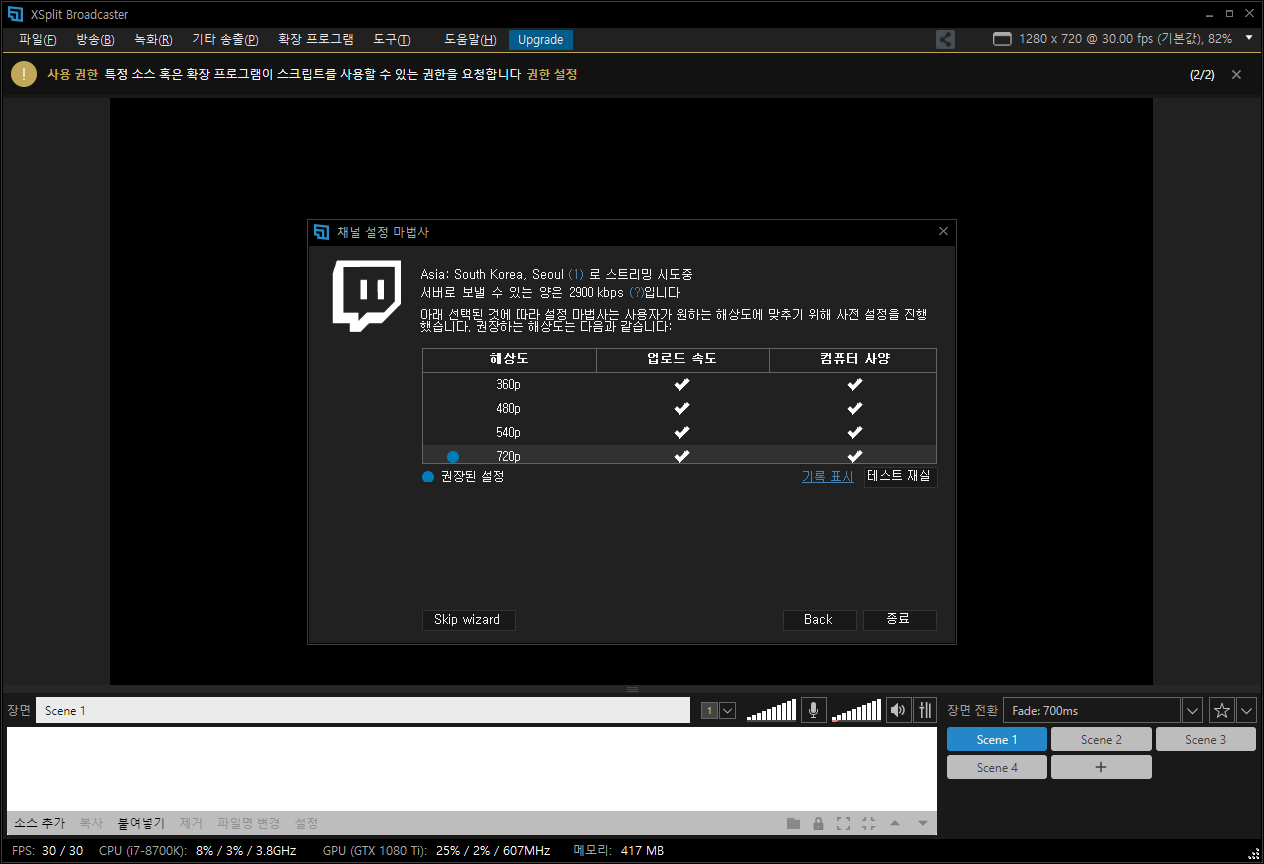
서버를 자동으로 잡아주고, 내 pc에 맞는 설정도 추천해준다. 나의 경우엔 720p 가 권장사양!
맨 아래 CPU와 GPU의 사양도 보인다.
확인 한 뒤 채널설정마법사 종료버튼을 누르면,
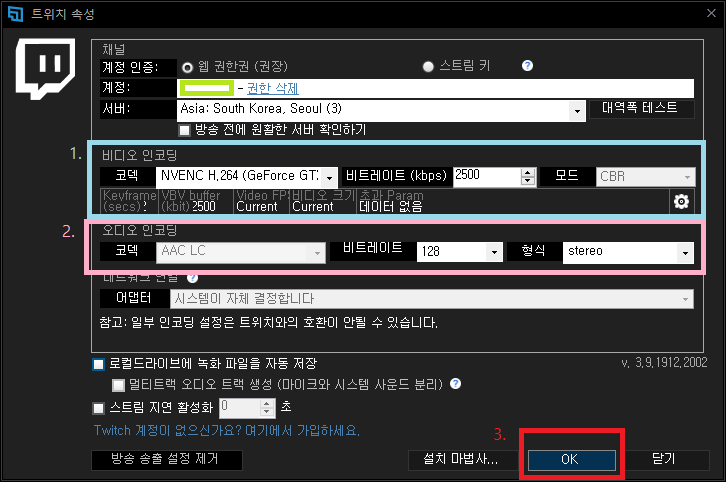
트위치 속성이라는 창이 뜨는데
Xsplit과 연결되어있는 플랫폼의 내 계정과 내가 사용하는 송출서버가 표시된다.
비디오 인코딩과 오디오 인코딩을 설정하고 ok를 누르면 기본적인 세팅이 끝난다.
내 PC 사양에 맞는 세팅값을 찾아 설정해보자.
< 비디오 인코딩 >
H264, 16:9 모니터 기준
비트레이트(bitrate)는 특정한 1초마다 처리하는 비트의 수 입니다.
비트레이트가 높다는 것은 품질(화질)이 우수하다는 뜻입니다.
즉, 프레임수가 높다면 비트레이트를 높게 잡아줘야하죠.
(프레임이 높으면 시청시 화면이 부드러움)
캠방송을 하고 싶다면 30fps로 충분하지만,
게임방송을 하고 싶다면 60fps가 좋겠죠?
720p, 24fps 설정시 비트레이트 2000Kbps
720p, 30fps : 2500Kbps
720p, 60fps : 3500Kbps
1080p, 30fps : 4000kbps
1080p, 60fps : 4000~8000kbps (5500Kbps)
위 공식처럼 설정해줍니다.
(절대적인것은 아닙니다. 해보면서 자신의 pc에 적당한 설정을 해보세요.)
30fps로도 게임방송이 가능합니다.
이제 막 방송을 시작하고, 컴퓨터의 사양이 받쳐주지 않는다면
우선 시작해봅시다^^
< 오디오 인코딩 >
보통 비트레이트 128 , stereo 를 사용하고 한번도 바꿔보지 않아 이 부분은 설명해드리기 힘들지만
무료버전은 비트레이트 96 , mono 타입으로만 설정이 가능하니 이렇게 세팅하시고 시작하면 됩니다.
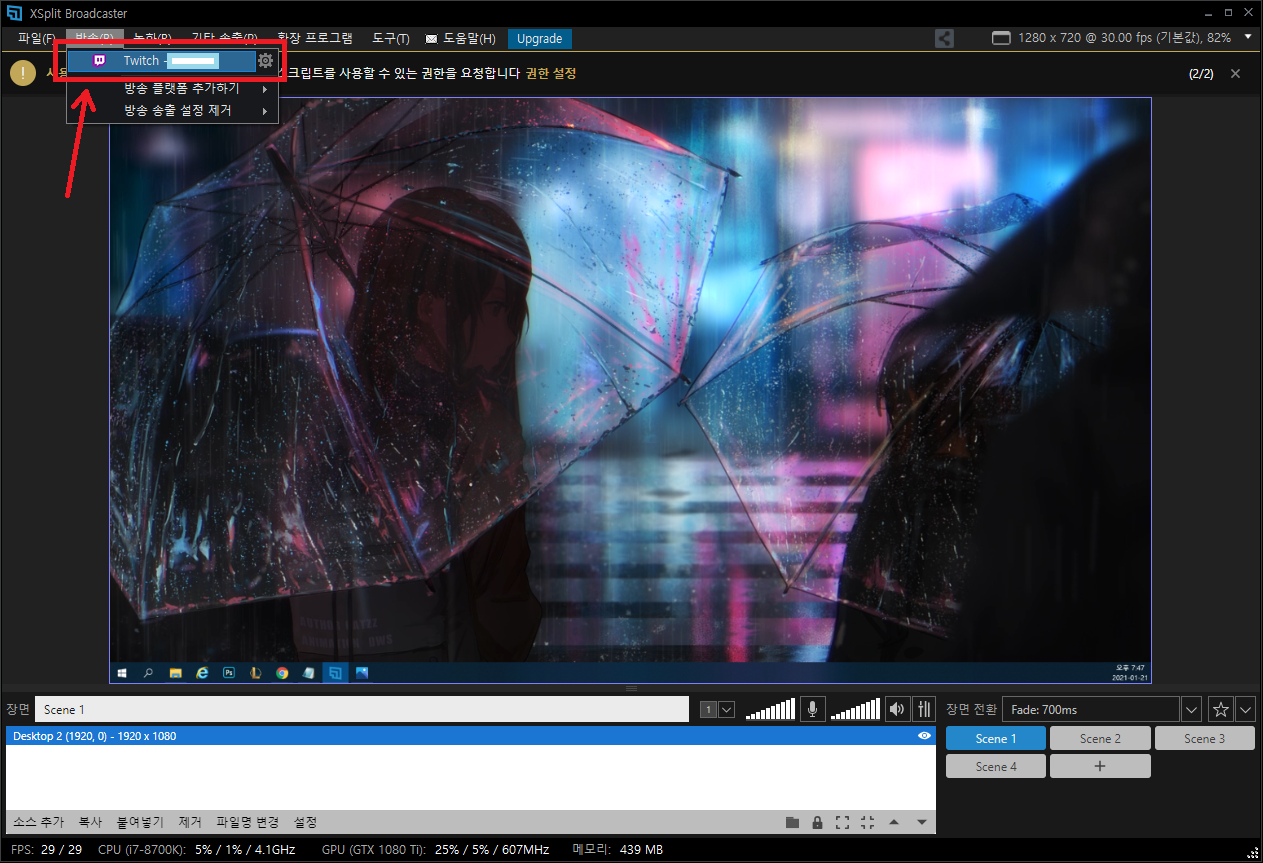
빨간 박스에 트위치 로고와 내 아이디가 적혀있다.
그 부분을 누르면 Xsplit 화면이 트위치서버에 송출된다.
방송이 시작됐다는 뜻!!!
+) 송출할 화면 보이기 (기본 : 바탕화면, 캠)
내 바탕화면을 캡쳐해서 송출할 수 있다.
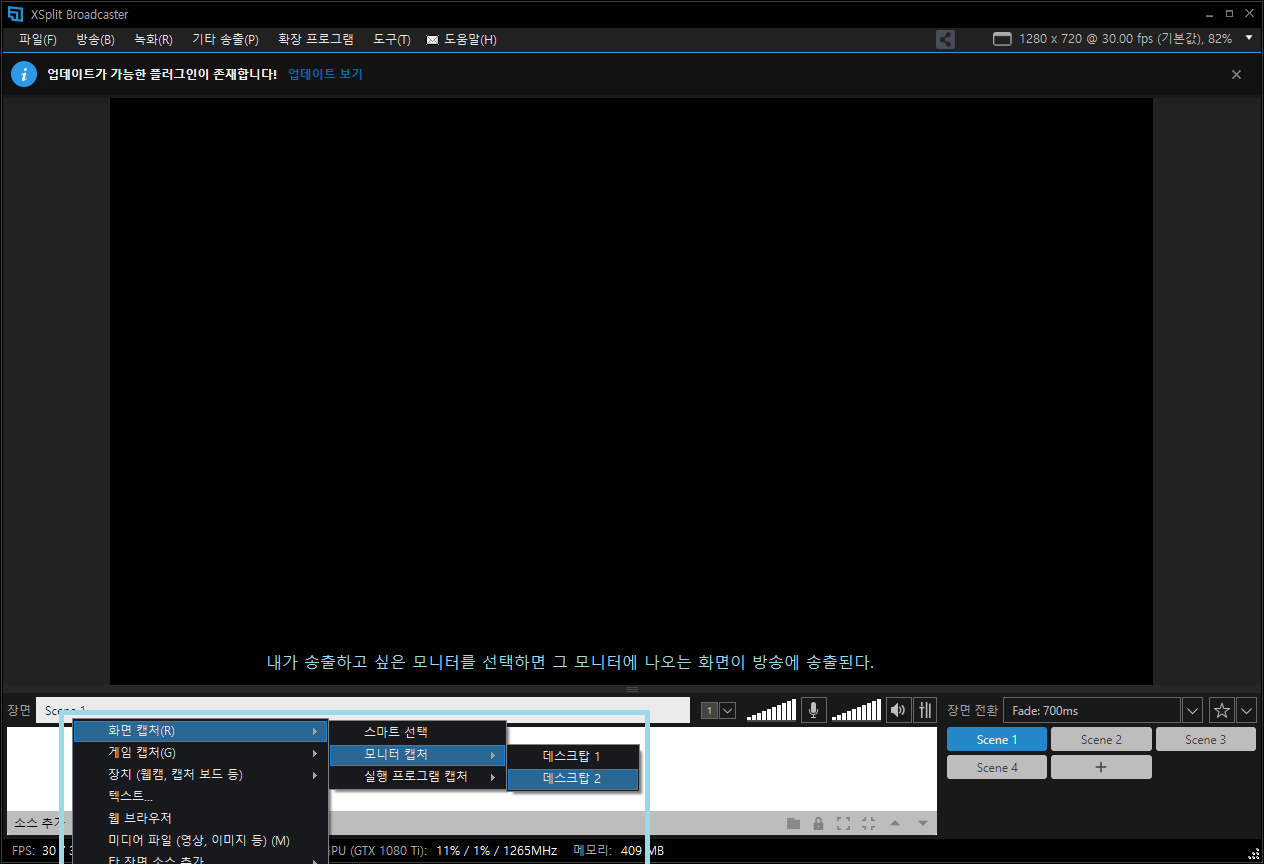
내가 내보내고 싶은 화면의 모니터를 고른다.
모니터가 1개라면 데스크탑1을 누르면된다.
캠 화면을 송출할 수 있다.
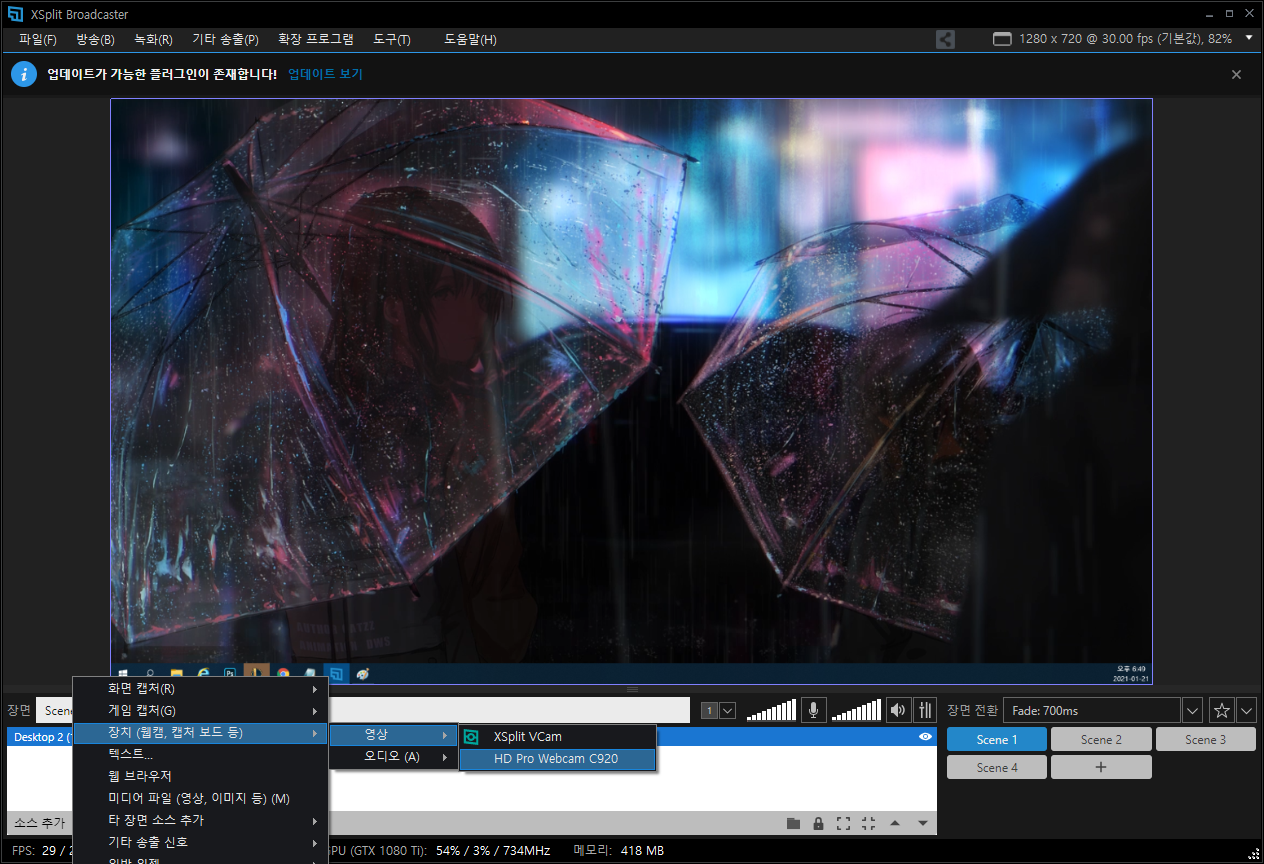
캠방송을 하고 싶거나 게임중인 내 모습을 함께 송출하고 싶다면
장치-영상-캠을 선택하여 송출할수 있다.
쓰다보니 별내용이 없는데,
궁금한 점 댓글 달아주시면 아는한 답변해드립니다.
아프리카TV, 유튜브도 크게 다르지않게 세팅이 가능합니다.
요즘 인터넷방송을 취미로도 많이 하시는데
조금이나마 도움이 됐으면 합니다.
'인터넷방송' 카테고리의 다른 글
| 인터넷방송 시작하기! [캠 : Logitech C920 pro webcam] (0) | 2021.01.20 |
|---|

댓글